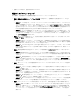Users Guide
• 上部 LED — 上部の緑色の LED は電力を示します。これが点灯していない場合は、次を確認してくださ
い。
– 少なくとも 1 台の電源装置に AC 電源がある。
– CMC カードが正しく装着されている。取り出しハンドルを解放、または引いて CMC を取り外し、基
板が完全に挿入され、ラッチが正しく閉じることを確認しながら CMC を再度挿入します。
• 下部 LED — 下部 LED には複数の色があります。CMC がアクティブかつ実行中で、問題がない場合は下
部 LED が青色になります。橙色になっている場合は、障害が検出されています。障害は次の 3 つのイベ
ントのいずれかによって発生する可能性があります。
– コアの障害。この場合、CMC 基板を交換する必要があります。
– セルフテストの失敗。この場合、CMC 基板を交換する必要があります。
– イメージの破損。この場合、CMC ファームウェアイメージをアップロードして、CMC を回復しま
す。
メモ: 通常の CMC 起動またはリセットは、そのオペレーティングシステムを完全に起動し、ログイ
ンできるようになるまでに
1 分以上かかります。青色の LED がアクティブ CMC で点灯します。
冗長の 2 つの CMC 構成の場合は、スタンバイ CMC で緑色の上部 LED だけが点灯されます。
DB-9 シリアルポートからのリカバリ情報の入手
下部の LED が橙色の場合、CMC の前面にある DB-9 シリアル ポートからリカバリ情報を取得できます。
リカバリ情報を取得するには、次の手順を実行します。
1. CMC とクライアントコンピュータの間に NULL モデムケーブルを取り付けます。
2. 任意のターミナルエミュレータ(HyperTerminal または Minicom など)を開き、セットアップを 8 ビ
ット、パリティ無し、フロー制御無し、ボーレート
115200 にします。
5 秒おきにコアメモリ障害がエラーメッセージを表示します。
3. <Enter>を押します。
リカバリプロンプトが表示されたら、追加情報を使用できます。プロンプトには、CMC スロット番号と
障害タイプが示されます。
障害の理由と、いくつかのコマンドの構文を表示するには、recover と入力し、<Enter> を押します。
プロンプト例:
recover1[self test] CMC 1 self test failure
recover2[Bad FW images] CMC2 has corrupted images
• プロンプトがセルフテストの失敗を示している場合、CMC にはサービス可能なコンポーネントはあ
りません。CMC が不良であることから、Dell に返品する必要があります。
• プロンプトが FW イメージ不良 を示している場合は、 「ファームウェアイメージのリカバリ」の手
順に従って問題を解決してください。
ファームウェアイメージのリカバリ
正常な CMC OS の起動が不可能な場合、CMC はリカバリモードになります。リカバリモードでは、ファー
ムウェアアップデートファイル firmimg.cmc をアップロードすることによってフラッシュデバイスを再プ
ログラムできる、少数のコマンドのサブセットを使用することができます。このファームウェアイメージフ
ァイルは、正常のファームウェアアップデートで使用されるものと同じファイルです。リカバリプロセスは
現在のアクティビティを表示し、完了時に CMC OS を起動します。
260